

作者: Gina Barrow, 最新更新: 2018年3月7日
“我儿子从摩托罗拉G手机上删除了所有照片! 他们中的大多数对工作很重要,我该如何 从摩托罗拉恢复删除的照片 手机?”
经过多年的Android设备编码软件,我们为Android用户创建了一个专业的工具,以避免数据丢失。
检查这个提示: “下载“ FoneDog Android数据恢复 快速从您的摩托罗拉手机或其他 Android 手机中取回已删除的照片。 如果您想自己完成恢复,我们还在下面收集了一些很棒的想法和解决方案。
Android的数据恢复
恢复已删除的邮件,照片,联系人,视频,WhatsApp等。
使用或不使用root快速查找Android上的丢失和删除数据。
与6000 + Android设备兼容。
免费下载
免费下载

视频指南:如何从摩托罗拉手机中恢复已删除的图像第1部分。摩托罗拉设备的Google图片备份部分2。 如何从我的Motorola手机恢复已删除的照片?部分3。 概要
对于图片还原!
万一你陷入相同的情况,你只是从中删除了一些照片 摩托罗拉手机,最好立即停止使用移动设备。 这将防止覆盖数据并提高检索率。
关闭移动数据或Wi-Fi,以防止手机接收和发送可能会覆盖手机上已删除图片的新照片。
大多数数据丢失案例(如照片)都是由事故引起的,主要是由于设备留给儿童,恶意软件感染,意外删除,软件升级等。
为什么备份?
为避免将来出现重大损失,请使用Google相册作为备份。 这是Google的一项灵活功能,可让您最大限度地为所有照片和视频分配的空间,这些照片和视频就像在线私人相册一样。
只要您启用了此备份选项,就不会再丢失任何图片。
请按照以下指南备份到Google相册:
只要您登录自己的帐户,Google照片就会将手机相机中的图片同步到相册。
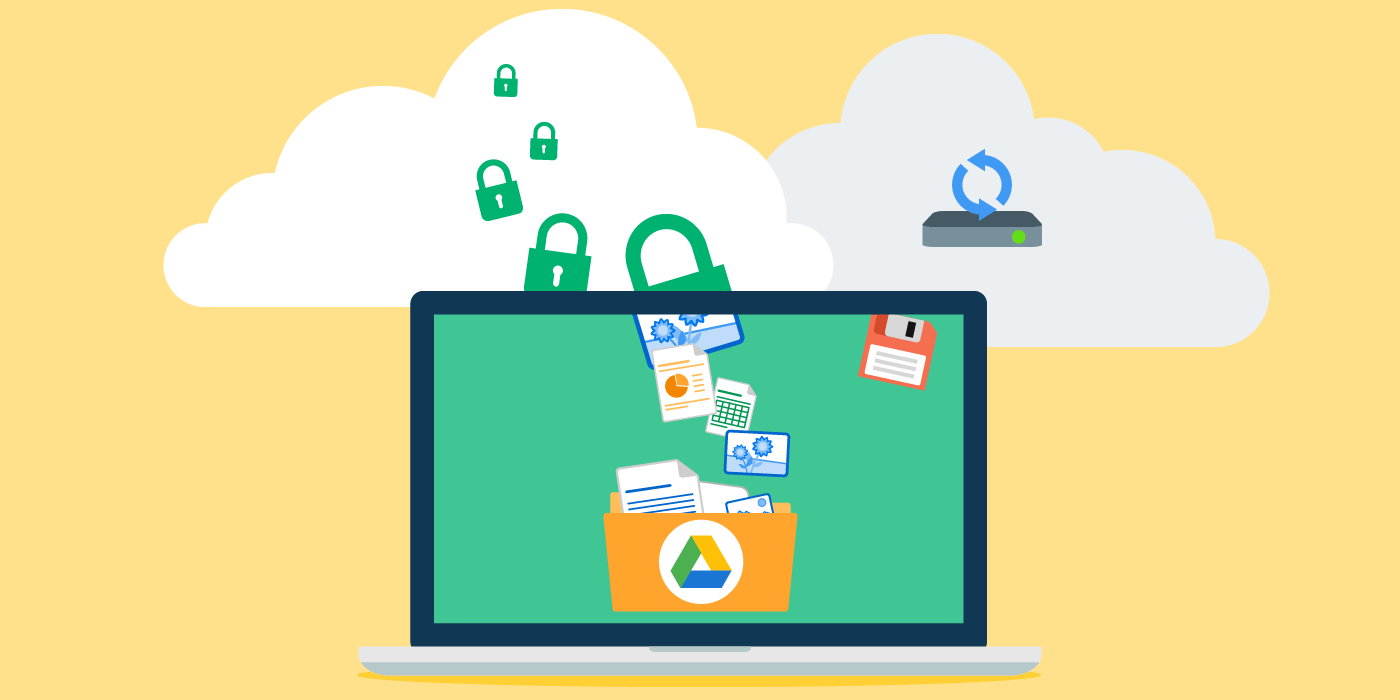
谷歌为Mote备份照片
如果您启用了自动备份,则可以自定义哪些相册会自动与Google照片同步的设置。
您可以自定义以下设置:
确保您打开备份选项,以便随时掌握您珍贵的回忆。
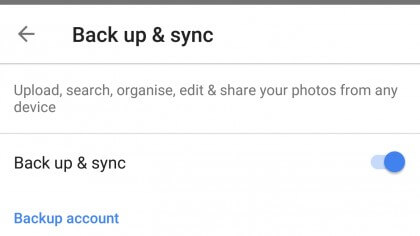
自动备份并自定义Google上的设置
最佳指南!
好处是今天的软件技术,你现在能够 在我的摩托罗拉上取回已删除的照片 和其他Android设备一样,只使用有效的程序 FoneDog Toolkit- Android数据恢复,这是摩托罗拉Android手机恢复。
这是摩托罗拉Android手机恢复软件下载,您可以自行下载并试用!
您需要的第一件事就是下载 FoneDog Toolkit- Android数据恢复 然后按照屏幕上的安装过程进行操作。
程序安装成功后,启动并转到主菜单,然后选择Android数据恢复。
使用USB电缆将Motorola手机连接到计算机,然后等待自动检测。

下载,安装并启动FoneDog Toolkit程序 - Step1
当已经检测到Motorola手机时,请在Android设备上启用USB调试,以便在计算机和设备之间建立可靠的连接。
如果这是您第一次将移动设备连接到计算机,则可能需要先安装某些驱动程序并启用USB调试。
要在4.2及更高版本上运行的最新Android上启用USB调试:
单击 OK 在程序屏幕上继续。

允许USB调试 - Step2
下一步是通过简单地在各自的框上标记来选择要恢复的所需文件,例如联系人,消息,通话记录,照片等。 点击'下一页
'选择所需的文件类型后。
我们还阅读:
如何从摩托罗拉手机中恢复已删除的WhatsApp消息
如何从摩托罗拉手机恢复已删除的通话记录
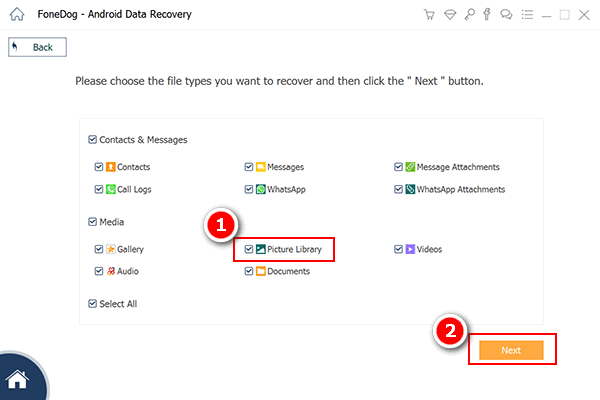
在Motorola上选择照片的文件类型-Step3
FoneDog工具包-Android数据恢复将扫描整个Motorola设备,这实际上可能需要一段时间,具体取决于文件大小。 停止扫描后,您现在可以在屏幕左侧查看每个类别显示的所有文件项。
转到媒体文件并找到已删除的照片。 您可以使用过滤器选项缩小搜索范围:'仅显示已删除的项目/ s'从此处可以预览每个图片,然后根据需要有选择地恢复它们。
在计算机上创建一个新文件夹以保存文件,然后单击“恢复以下载它们。 或者,您可以根据需要将它们从Motorola Phones恢复到PC。
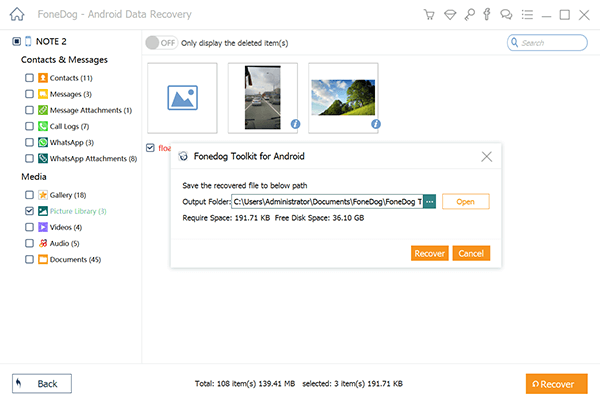
从摩托罗拉手机预览和恢复图片-Step4
没有大惊小怪,没有麻烦,这是通过以下方式轻松从摩托罗拉设备恢复已删除图片的方法: FoneDog Toolkit - Android数据恢复。 立即下载您自己的免费试用版,体验这款用户友好的恢复软件。
只要我们了解如何克服它,数据丢失在今天的技术中没有空间。 你很容易 从摩托罗拉检索已删除的图像 手机使用FoneDog Toolkit- Android数据恢复, 今天软件市场上最值得信赖的恢复计划。
当然,仍建议您备份智能手机上保存的所有文件。 如果您不希望将来经历同样的运气,那么比认真备份要好。 使用预加载的选项,或者您可以安装免费软件应用程序甚至计算机和SD卡。
与朋友分享这些精彩信息,这样他们也不会遇到数据丢失!
发表评论
评论
热门文章
/
有趣乏味
/
简单困难
谢谢! 这是您的选择:
Excellent
评分: 4.4 / 5 (基于 109 评级)